Føj lyd eller en video til en slide på din Android-enhed:
-
Åbn din enheds kamera fra PowerPoint, Optag video, og Indsæt optagelsen direkte på en slide.
-
Indsæt en mediefil fra din enhed eller fra OneDrive eller Google drive.
(Leder du efter hjælp til video/lyd for en anden type enhed? Se Tilføj lyd eller Tilføj video.
Understøttede filformater
|
Video:. mp4,. MKV |
Lyd:. mp3,. wav,. mid/. MIDI |
Hvis din præsentation er vandret, kan du prøve at vende din enhed sidelæns, mens du optager. En video ser ofte ud og passer bedre, hvis den er orienteret på samme måde som sliden.
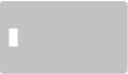
Tilføj lyd eller video fra din enhed eller dit onlinelager
-
Åbn den slide, hvor du vil placere billedet.
-
Skift til Indsæt på det flydende bånd.
-
Tryk på video eller lyd , og følg vejledningen.
Tip!: Hvis du vil optage din egen lyd og føje den til din slide, skal du bruge din favorit-app til tale optager på din enhed til at optage en. mp3,. wav eller. mid/. MIDI og følge trinnene ovenfor for at indsætte den på din slide.
Optag video, og Føj den til en slide
-
Åbn den slide, hvor du vil placere billedet.
-
Skift til Indsæt på det flydende bånd.
-
Tryk på video, og tryk derefter på kamera.
Enhedens kamera aktiveres.










